画像やリンクが無効になっている可能性もあるのでご了承下さい。
少し前から話題になっていた Radeon Software Crimson Edition が正式にリリースされた。
紹介サイト
Windows 64bit 系ダウンロード先
Radeon Software Crimson Edition Graphics Driver Installer for Windows 10 64-Bit
Radeon Software Crimson Edition Graphics Driver Installer for Windows 8.1 64-Bit
Radeon Software Crimson Edition Graphics Driver Installer for Windows 7 64-Bit
待ってました! と言わんばかりに早速 R7 370 を載せたメイン PC と、A10-7870K を載せたサブマシンにインストールを行った。
今まで使っていた Catalyst は「プログラムと機能」より全てアンインストールしておいた方が賢明。
最善策としては AMD の Clean Uninstall Utility を用いる方法。
Catalyst の C の字も無くなったところで Crimson Edition をインストールした。以下、特に説明が無い限りは A10-7870K マシンのスクリーンショットとなる。
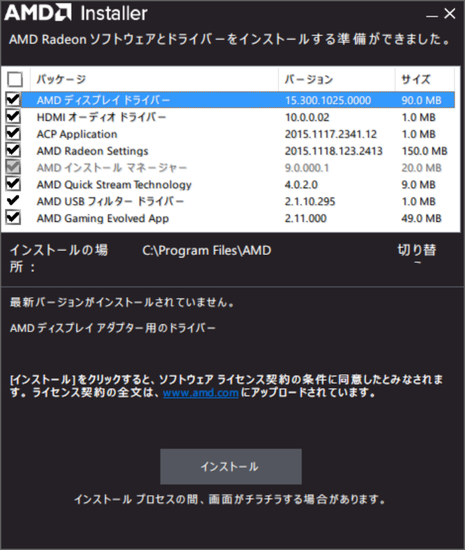
ディスプレイドライバが無い状態なのでぼんやりしている。この中から好みによってインストールする項目を選ぶ。個人的に Quick Stream は HTTP の帯域までおかしくなった過去があるのでパス。Gaming Evolved も対応ソフトが無いから入れる必要も無いと感じた。
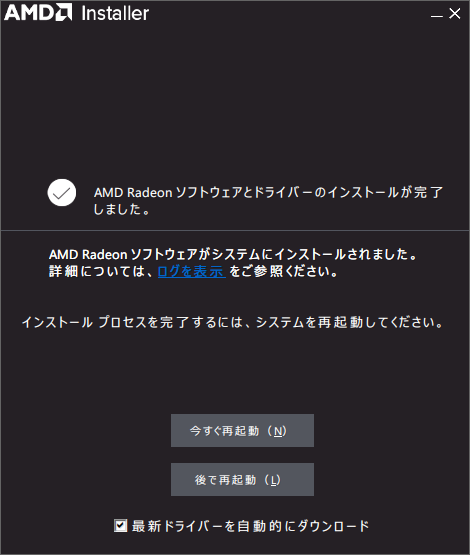
結構ファイルの量が多いような雰囲気で、インストールが終わるまで一服出来る位だったと記憶。「最新ドライバーを自動的にダウンロード」と記載があるが、ベータでも行われるのかは謎。今後の更新による動作次第では OFF にすべきかも知れないし ON だと有り難いかもしれない。
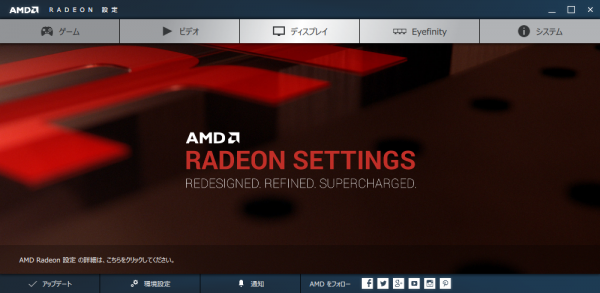
インストールが完了して PC を再起動。デスクトップを右クリックして「Radeon 設定」をクリックすれば一瞬で起動する。謳い文句通りである。表示されるのは「Radeon 設定」のホームである。
フォントがなんだかガタガタな気もするけど、MacType が何か影響しているかもしれないから細かい所は気にしないようにした。
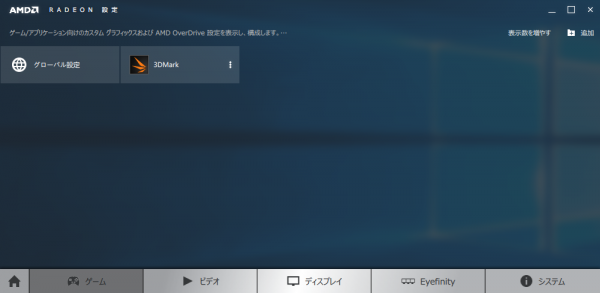
ゲーム のタブ。ゲームタイトル毎、若しくは全てに適用されるグローバル設定がある。恐らくインストールされている対応タイトルはここにリストアップされるはず。
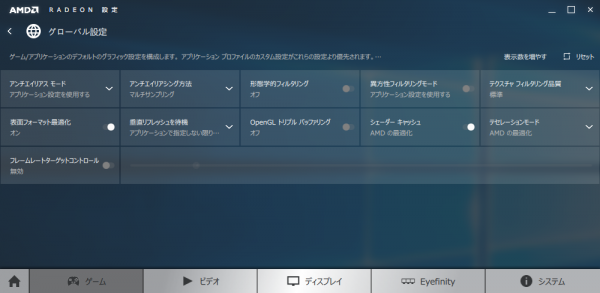
ゲーム – グローバル設定 のタブ。ここに FRTC (FrameRateTargetControl) がある。
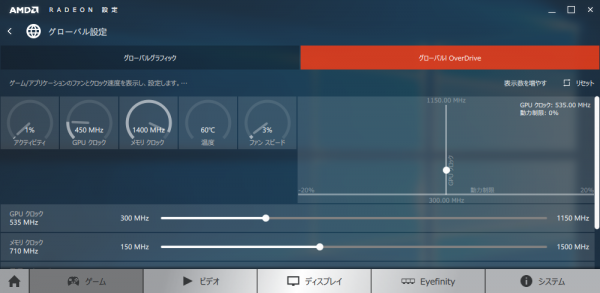
ゲーム – グローバル設定 – グローバル OverDrive のタブ。これは dGPU である R7 370 を載せたマシンで出現した。APU では出てこない項目である。dGPU の OverClock 設定が可能に。(OverClock は自己責任となるので要注意)
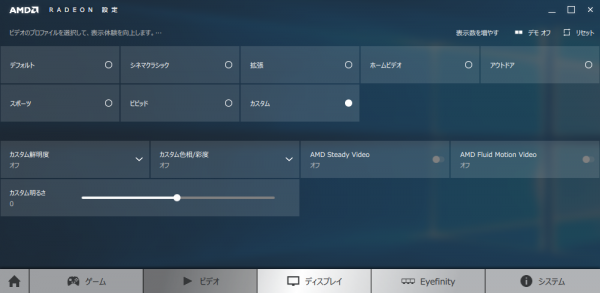
ビデオ – カスタム のタブ。恐らくここへアクセスする事が多いかもしれない。動画の画質に関わるところを弄れる。Fluid Motion Video が無理に翻訳されていない所が好印象 (笑
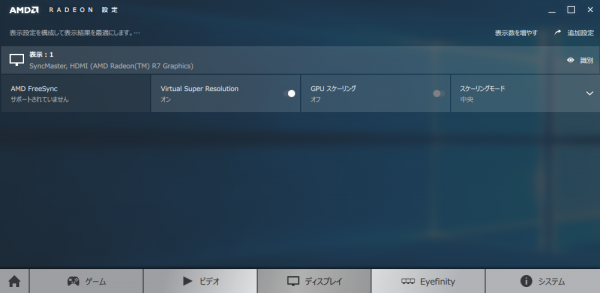
ディスプレイ のタブ。ディスプレイに直接的な設定が並ぶ。ここもまた Virtual Super Resolution が翻訳されていない所がグッド。長いので VSR と訳しても人に伝わりやすいかなと。
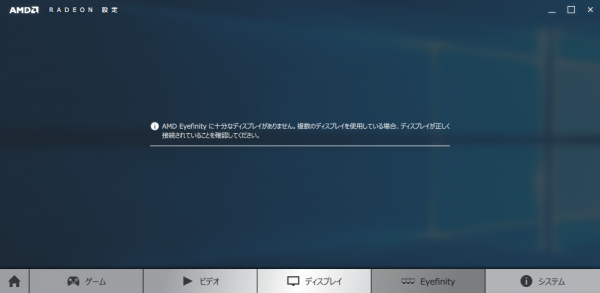
Eyefinity のタブ。当然、ディスプレイ一枚の環境ではどうにもならない。
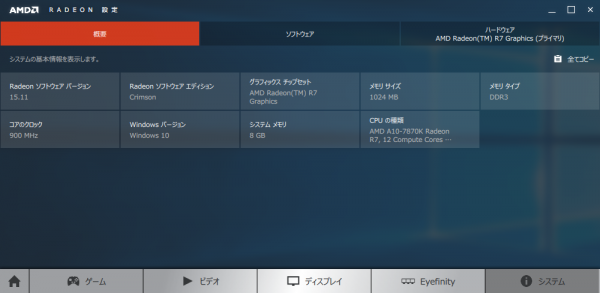
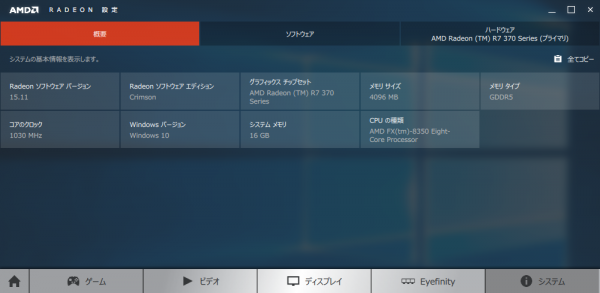
システム – 概要 のタブ。その名の通り動いている PC の構成概要が見て取れる。上が A10-7870K マシン、下が FX8350 + R7 370 マシン。
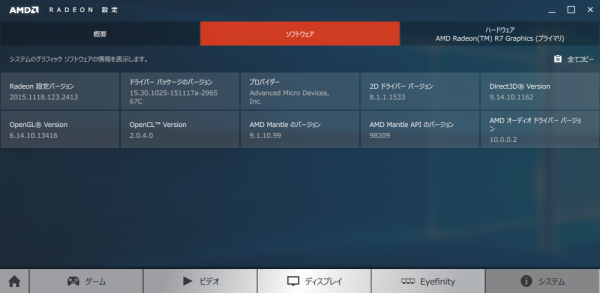
システム – ソフトウェア のタブ。これはメインとサブマシン共に全く同じ内容だったのでスクリーンショットは一枚で。
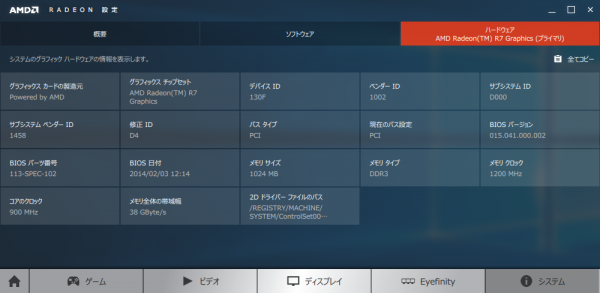
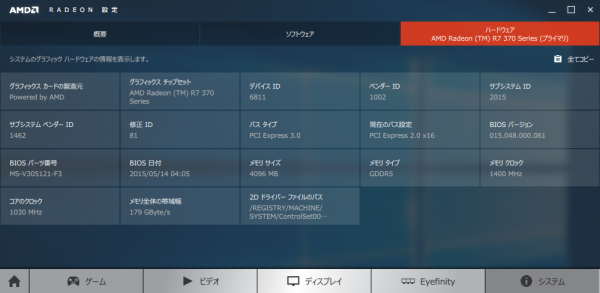
システム – ハードウェア のタブ。以前までは GPU-Z などの外部ソフトウェアを用いなければ見にくい項目も見やすく纏められている。細かい所を確認し易くて素晴らしい。
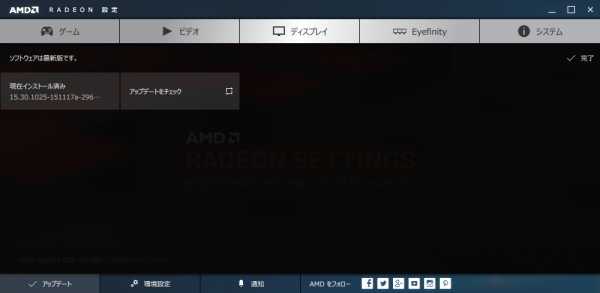
画面下段にある アップデート の所。ソフトウェアが最新であるか否かの確認が行えるようだ。
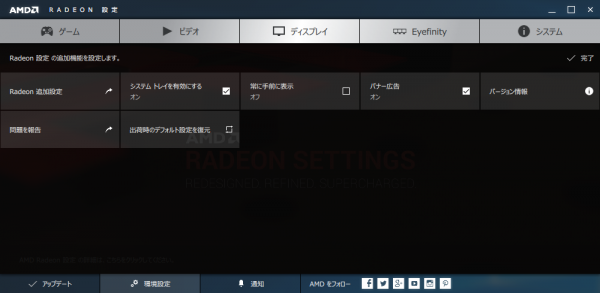
続いて下段の 環境設定 のタブ。バナー広告なんかは切ってしまえば余計な通信と表示が減る分、体感出来ないレベルで速くなるのかもしれない。追加設定をクリックすると、旧 Catalyst の様なウィンドウが出る。
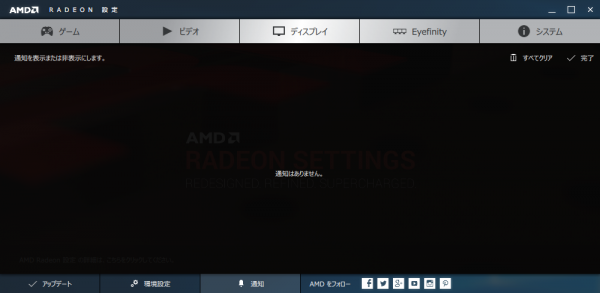
下段最後 通知 では、利用可能なオプションがあるがどうするか等と言った通知が出たりした。何かあればここを見てみるのも良いだろう。
以上で全部。
ざっと使って気付いた所は、Radeon R7 370 で MPC-BE + BlueskyFRC を用いても Fluid Motion の「モード 2」が使えなくなった。ドライバで何かこの辺に手が入ったのかな…… とりあえず GCN 1.0 世代の Radeon でもイレギュラー的に Fluid Motion が使えていることはありがたいので、暫くは「モード 1」で我慢する。
Radeon 設定の操作性に於いては、目的の設定項目に辿り着きやすいから非常に便利になったと感じる。Catalyst では項目クリックから多少もたついていた事も多いし、表示された内容をスクロールしないといけないこともあったので。
また何かあれば追って記事にしようと思う。
2015/11/25 15:52 追記
まだ実装の間に合っていない機能が多いようで、ビデオ画質に関係する「縁拡張、デノイズ」などの項目も無いと気付いた。実際に TVTest で画質を確認すると全く効いていないから今は無いのだろう。追って実装して貰えると嬉しい所。
もっとも、DXVA 絡みの画質を欲しているのであれば無理して Crimson Edition を入れない方が良いという選択肢もある。


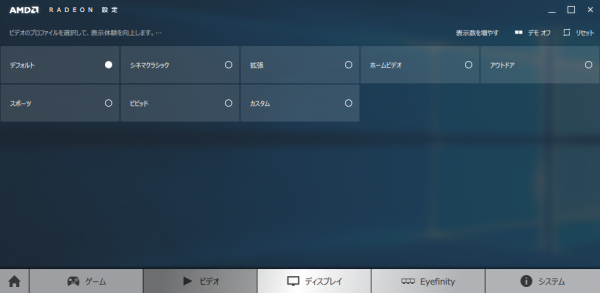


コメント